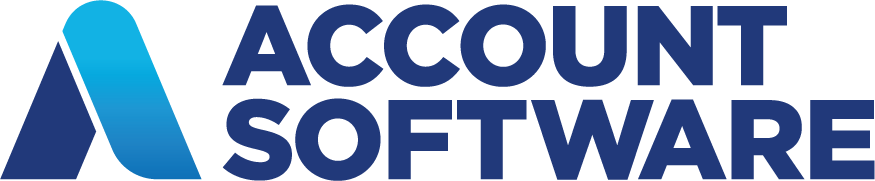Gebruikerstips
Hieronder staan een aantal tips als antwoord op veel voorkomende vragen.
Hosting status en onderhoud
Kijk voor een overzicht van actuele storingen en onderhoud van onze hostingomgeving op: https://status.accountsoftware.nl
-
Google Authenticator koppelen
Om in de hosting omgeving in te loggen gebruiken we 2-staps verificatie. Dan doen we
via de Google Authenticator. Bij de eerste keer inloggen moet deze gekoppeld worden.
Zie hiervoor het artikel Google Authenticator koppelen -
[Error 01/00000006] – Insufficient rights available to service your request.
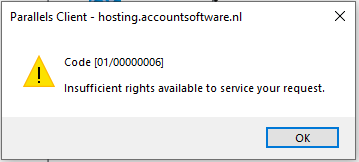
Deze melding treed voornamelijk op wanneer u een oude snelkoppelling gebruikt voor het starten van
de hosting applicatie. Dit kan eenvoudig oplost worden door de snelkoppelingen te vernieuwen.
Zie hiervoor het artikel Snelkoppelingen vernieuwen -
Melding ‘Er kan geen verbinding gemaakt worden omdat verificatie niet is ingeschakeld..’
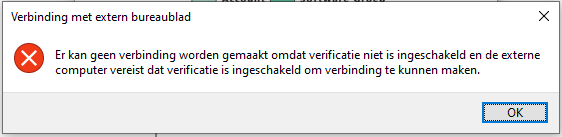
Deze melding treed voornamelijk op wanneer het vinkje Netwerk Level Authentication niet aan staat.
Dit is een beveiligingsinstelling die in de Parallels instellingen aangezet moet worden.
Zie hiervoor het artikel Network Level Authentication inschakelen -
Printen vanuit de hosting omgeving
Voor het koppelen van uw lokale printer zijn er verschillende instellingen mogelijk in de Client.
Zie hiervoor het artikel Printerinstellingen in Parallels Client
Snelkoppelingen in Parallels Client vernieuwen:
Om de snelkoppelingen te verversen in de Client en op uw bureaublad kunt u de volgende stappen volgen:
- Sessie Afmelden
Eerst moet u de bestaande verbinding afmelden:
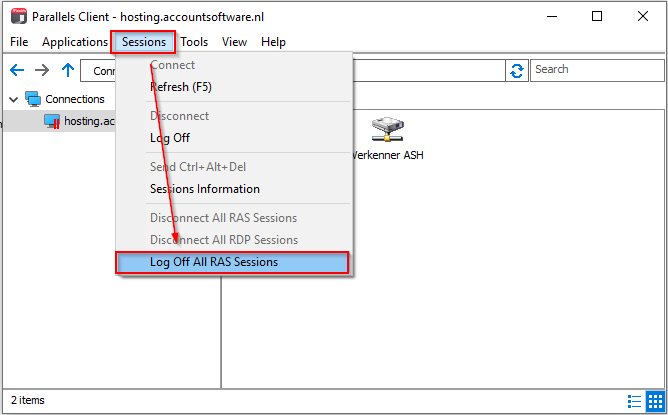
- Snelkoppelingen verwijderen
Vaak staan de gepubliceerde applicaties van Parallels tussen uw bestaande snelkoppelingen op het bureaublad

Verwijder de bestaande snelkoppelingen van het bureaublad, vanuit de Client:
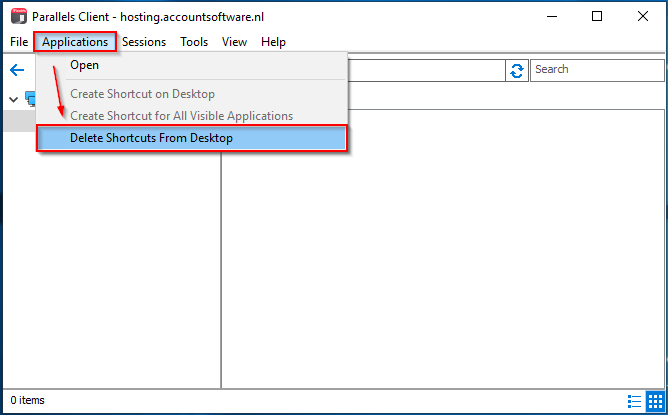
De bestaande snelkoppelingen vanuit Parallels worden nu weg gehaald:

- Applicatielijst verversen
Klik op Verversen in de Client om de nieuwe applicatielijst op te halen:
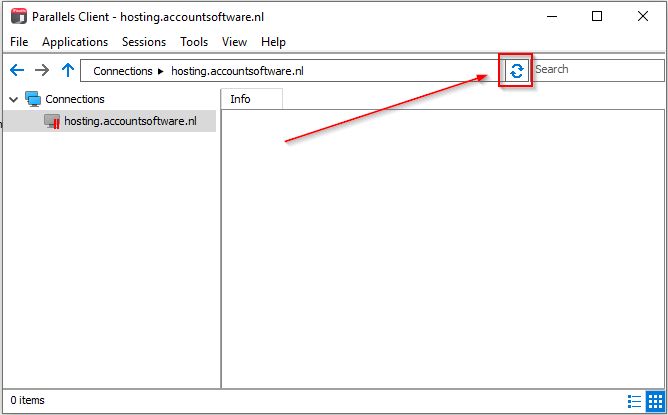
- Snelkoppelingen aanmaken
Na het ophalen van de lijst kan u, indien gewenst, de snelkoppelingen weer op het bureaublad zetten:
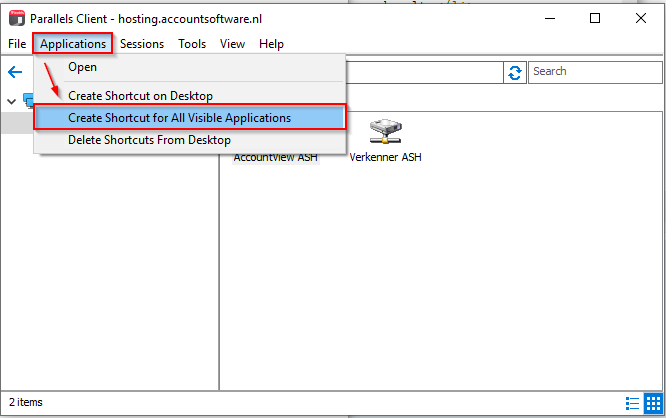

Network Level Authenticatie inschakelen:
Om te kunnen verbinden naar de hostingservers wordt de functie ‘Network Level Authenticatie’ vereist.
Dit is een optie in de Parallels Client die u op deze manier kan aanzetten:
- open de Parallels Client en klik op het menu File / Connection Properties
- Selecteer het tabblad Advanced Settings en zet het vinkje bij Network Level Authentication
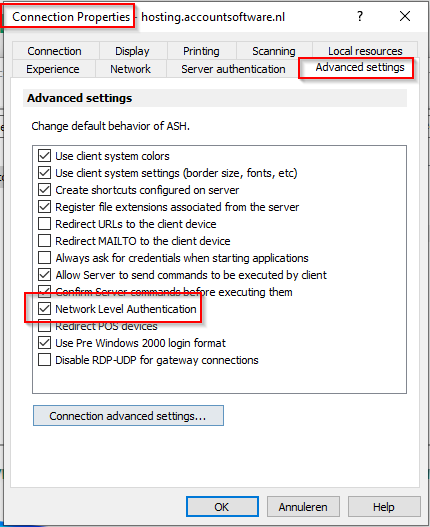
Printerinstellingen:
Om vanuit de hosting te kunnen printen op uw eigen printer(s), kun u instellingen doen bij de
Connection Properties op het tabblad Printing
- Open de Parallels Client en klik met de rechtermuisknop op de verbinding van de hosting:

- Kies de optie Connection Properties
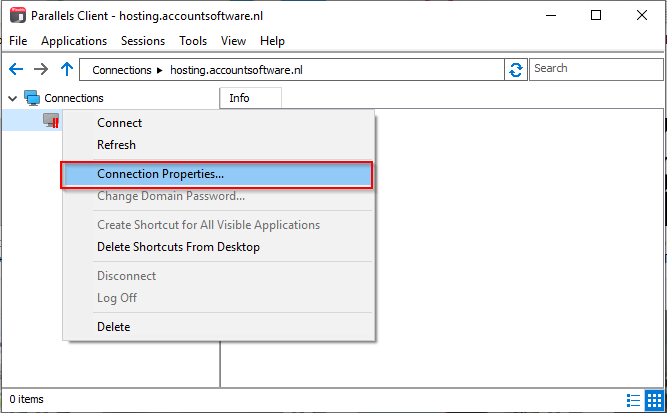
- Zorg dat op Het tabblad Printing de keuze staat op RAS Universal Printing and MS Basic Redirection technologies
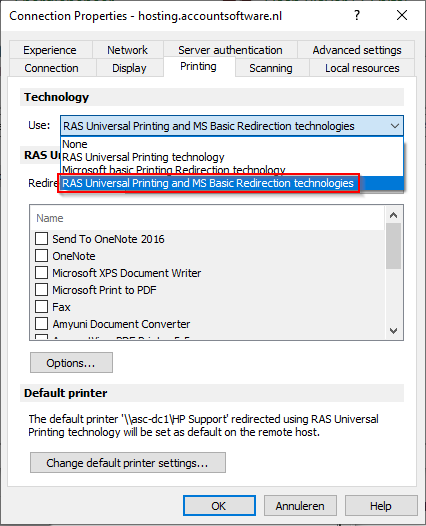
Deze instellingen worden doorgevoerd bij de eerst volgende keer dat u zich aanmeld.
Google Authenticator koppelen:
- Begin met het downloaden van de google Authenticator vanuit de Appstore of Playstore.
Als u geen gebruik wil maken van een telefoon is het mogelijk om hiervoor een Windowsapplicatie te gebruiken.
Zie hiervoor de beschrijving WinAuth Desktop Authenticator - Nadat u de google Authenticator-app hebt geïnstalleerd, bent u klaar om verbinding te
maken met Parallels RAS met behulp van tweefactorauthenticatie door de onderstaande
stappen te volgen:
- Open de Parallels Client en log in met uw inloggegevens.
- Het dialoogvenster voor meervoudige authenticatie wordt geopend met een streepjescode (ook bekend als QR-code) en een geheime sleutel.
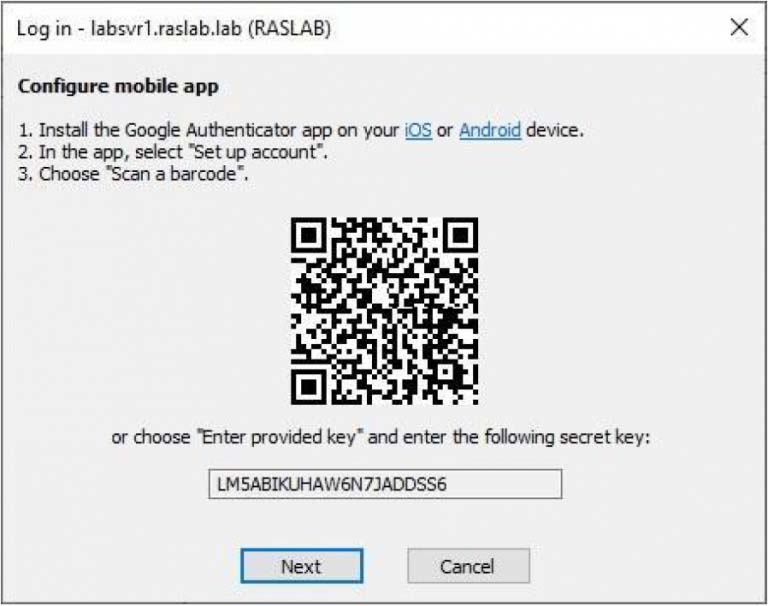
-
- Als dit de eerste keer is dat u het gebruikt, tikt u op Begin en vervolgens op Een streepjescode scannen.
- Als u al een ander account heeft binnen Google Authenticator, tikt u op het [+]-pictogram en kiest u Scan een streepjescode.
Scan de streepjescode die wordt weergegeven in het aanmeldvenster van Parallels Client. Als scannen om welke reden dan ook niet werkt, ga dan terug in de app, kies Verstrekte sleutel invoeren en voer de weergegeven geheime sleutel in.Open de Google Authenticator-app op uw mobiele apparaat:
-
- Tik in de app op Account toevoegen. Hiermee wordt een account aangemaakt en wordt een
eenmalig wachtwoord weergegeven dat lijkt op het wachtwoord dat hieronder wordt
weergegeven.
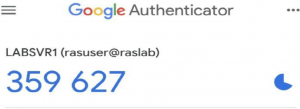
- Ga terug naar Parallels Client, klik op Volgende en voer het eenmalige wachtwoord in het
OTP-veld in.
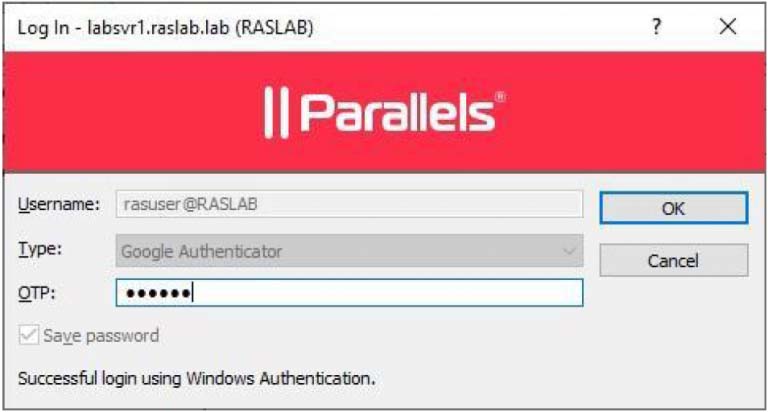
- Klik op OK om de lijst met uw gepubliceerde bronnen te krijgen